Offerz4u reklamų šalinimas (Lengvos pašalinimo instrukcijos)
Offerz4u reklamų pašalinimas
Kas yra Offerz4u reklamos?
Offerz4u (arba Offers4u) – tai reklaminės programos pavadinimas, kuri yra platinama kaip naršyklės priedas. Kaip teigiama, ši programa turėtų informuoti vartotojus apie įvairius pasiūlymus, nuolaidas, kuponus, kainų palyginimus ir tokiu būdu pagerinti apsipirkimo internete patirtį ir padėti sutaupyti daugiau pinigų. Deja, tyrimas parodė, kad šis naršyklės priedas – tai tik dar viena „adware“ kategorijai priklausanti programa, kuri yra naudojama marketingo tikslais. Kitaip tariant, ji yra remiama trečiųjų šalių, kurios siekia padidinti nepopuliarių svetainių lankytojų skaičių, bando užsidirbti pinigų, pasitelkiant „Mokėk už Paspaudimą“ (angl. Pay-per-click) modelį, renka/platina/parduoda informaciją apie žmonių naršymo įpročius ir t.t. Deja, bet būtina paminėti faktą, kad Offerz4u naršyklės priedas ir reklamos, kurias jis rodo, gali būti nepatikimos, todėl naudodami šį priedą savo kompiuteryje rizikuojate savo kompiuterio saugumu ir stabilumu.
Kokie simptomai išduoda, kad Offerz4u virusas pateko į kompiuterio sistemą?
Dažniausiai Offerz4u virusas plinta kartu su kitomis nemokamomis programomis. Jis gali būti prisegtas prie medijos leistuvių, atsisiuntimo vadovų ir kitų nemokamų programų, todėl įrašinėjant jas greituoju būdu (quick/basic/recommended), nepatikimi naršyklės priedai gali būti įrašyti į sistemą pagal numatytuosius parametrus. Taigi, jeigu netyčia įsirašysite nemokamą programą, kuri platina Offerz4u virusą kaip papildomą komponentą, iškart pastebėsite, kad naršyklė veikia neįprastai.
Pirmasis ženklas, reiškiantis, kad jūsų naršyklė užkrėsta – tai sulėtėjusi naršyklė. Pasak specialistų, Offerz4u virusas yra suderinamas su Google Chrome, Internet Explorer ir Mozilla Firefox naršyklėmis. Taigi, jeigu jis patenka į kompiuterio sistemą, užkrėsta naršyklė gali nebekrauti tam tikrų svetainių, dažnai užstrigti, sulėtėti ir t.t.
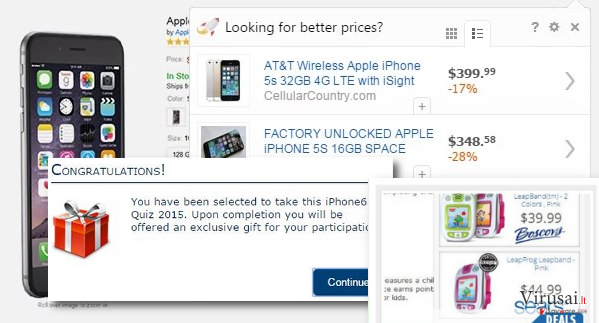
Be to, naršyklė gali pradėti generuoti įvairius tiek komercinius, tiek nekomercinius pranešimus ir reklamas. „Adware“ tipo programų tikslas – rodyti partnerių reklamas ir paskatinti žmones kuo dažniau ant jų spustelėti. Deja, bet Offerz4u reklamos gali būti susijusios su nepatikimomis ar nesaugiomis trečiųjų šalių svetainėmis. Kadangi neįmanoma nustatyti, kurios reklamos yra patikimos, o kurios ne, nespauskite ant jokių Offerz4u pranešimų.
Itin patraukliai atrodančios Offerz4u reklamos gali jus nustebinti. Dauguma jų informuoja apie pasiūlymus ir nuolaidas, kurios praneša apie tam tikrus daiktus, produktus bei paslaugas, kurių visai neseniai ieškojote. Taip yra dėl to, kad ši nepatikima programa gali sekti jūsų naršymo veiklą, susisteminti gautą informaciją ir vėliau pritaikyti ją Offerz4u reklamų kūrimui. Bėda yra ta, kad naudojant slapukus, ši programa turi prieigą prie jūsų kompiuterio IP adreso, buvimo vietos, elektroninio adreso ir kitos, pakankamai asmeninės, informacijos.
Mes taip pat esame įsitikinę, kad Offerz4u naršyklės peradresavimai labai greit pradės jus erzinti. Kaip jau minėjome, ši programa yra naudojama reklamoms, nukreipiančioms į trečiųjų šalių svetaines, rodymui. Tai reiškia, kad kiekvieną kartą kai spustelėsite ant vienos iš reklamų, būsite nukreiptas/-a į nežinomas svetaines, kurios gali platinti potencialiai nepageidaujamą programinę įrangą. Taigi, geriausia ką jūs galite padaryti – tai visiškai pašalinti Offerz4u virusą. Tam jūs galite naudoti FortectIntego programą arba sekti instrukcijas (antrame puslapyje) ir ištrinti ją rankiniu būdu.
Kaip išvengti Offerz4u viruso patekimo į kompiuterį?
Norint išvengti nepageidaujamų naršyklės peradresavimų, kuriuos sukelia Offerz4u virusas, nepamirškite, kad nemokamos programos – tai terpė, kuri leidžia plisti potencialiai nepageidaujamoms programoms. Norint apsisaugoti nuo naršyklės priedų, įrankių juostų ir panašių programėlių, nepamirškite:
- rinktis programų atsisiuntimo šaltinius labai atsargiai. Nepasitikėkite programėlėmis, kurios yra platinamos trečiųjų šalių svetainėse, nes jos gali būti įtrauktos į potencialiai nepageidaujamų programų platinimą;
- nesirinkite ‘quick’ arba ‘basic’ programų įrašymo būdų. Vietoj jų, pasirinkite ‘custom’ arba ‘advanced’ įrašymo parinktį;
- atsisakykite visų papildomų komponentų nepaisant to, kokia naudinga ji gali iš pradžių pasirodyti;
- jeigu Offerz4u virusas jau užkrėtė jūsų kompiuterį, atsidarykite sekantį puslapį, kur rasite Offerz4u viruso šalinimo instrukcijas.
Kaip pašalinti šią adware tipo programą?
Jeigu jūsų naršyklė rodo reklamas, pažymėtas kaip “Ads by Offerz4u” ar “Offerz4u Ads,” rekomenduojame patikrinti kompiuterį su patikima antivirusine programa. Ji patikrins visus kompiuterio ‘kampelius’ ir pašalins visas nepageidaujamas/nereikalingas/pavojingas programas. Jeigu nesate linkęs/-usi naudoti papildomas programas, galite naudoti šalinimo instrukcijas, kurias pateiksime apačioje:
Tam, kad sėkmingai panaikintumėte sistemines klaidas, kurios gali būti sukeltos virusų infekcijos, naudokitės FortectIntego. SpyHunter 5Combo Cleaner ir Malwarebytes programos gali būti naudojamos kitų potencialiai nepageidaujamų programų ir virusų bei jų komponentų aptikimui.
Rankinis Offerz4u reklamų pašalinimas
Nepageidaujamų programų šalinimas iš Windows
Norėdami pašalinti Offerz4u reklamos iš Windows 10/8 įrenginių, atlikite šiuos veiksmus:
- Windows paieškos laukelyje įrašykite Control Panel ir paspauskite Enter arba spustelėkite ant paieškos rezultato.
- Programs dalyje pasirinkite Uninstall a program.

- Sąraše raskite įrašus, susijusius su Offerz4u reklamos ar bet kuria kita neseniai įdiegta įtartina programa.
- Dešiniuoju pelės mygtuku spustelėkite programą ir pasirinkite Uninstall.
- Jei iššoko User Account Control, paspauskite Yes.
- Palaukite, kol bus baigtas pašalinimo procesas, o tada spustelėkite OK.

Jei naudojate Windows 7/XP, tuomet atlikite šiuos žingsnius:
- Spauskite Windows Start > Control Panel, esantį dešiniajame skydelyje (jeigu naudojate Windows XP spauskite Add/Remove Programs).
- Atsidūrę Control Panel pasirinkite Programs > Uninstall a program.

- Pasirinkite nepageidaujamą programą spustelėdami ją vieną kartą.
- Viršuje spauskite Uninstall/Change.
- Tam, kad patvirtintumėte žingsnį, spauskite Yes.
- Kai pašalinimas bus baigtas, spauskite OK.
Ištrinkite iš „Mac“
„Mac“:
- Meniu juostoje pasirinkite Go > Applications.
- Applications aplanke ieškokite visų susijusių įrašų.
- Spustelėkite programą ir vilkite ją į Trash (arba dešiniuoju pelės mygtuku spustelėkite ją ir pasirinkite Move to Trash).

Norėdami pilnai pašalinti nepageidaujamą programą, turite pasiekti Application Support, LaunchAgents ir LaunchDaemons aplankus ir ištrinti atitinkamus failus:
- Pasirinkite Go > Go to Folder.
- Įveskite /Library/Application Support ir paspauskite Go arba spustelėkite Enter.
- Application Support aplanke ieškokite abejotinų įrašų ir juos ištrinkite.
- Dabar tokiu pačiu būdu įveskite /Library/LaunchAgents ir /Library/LaunchDaemons aplankus ir nutraukite visus susijusius .plist failus.

Iš naujo nustatykite MS Edge/Chromium Edge
Pašalinkite nepageidaujamus plėtinius iš MS Edge:
- Pasirinkite Meniu (tris horizontalius taškus naršyklės lango viršuje, dešinėje pusėje) ir paspauskite Extensions.
- Iš sąrašo pasirinkite susijusį plėtinį ir spustelėkite krumpliaračio piktogramą.
- Apačioje spauskite Uninstall.

Išvalykite slapukus ir kitus naršyklės duomenis:
- Spustelėkite Meniu (tris horizontalius taškus naršyklės lango viršuje, dešinėje pusėje) ir pasirinkite Privacy & security.
- Clear browsing data dalyje pasirinkite, ką norite išvalyti.
- Pasirinkite viską, išskyrus slaptažodžius (nors galbūt norėsite įtraukti medijų licencijas, jei įmanoma) ir spustelėkite Clear.

Atkurkite naujo skirtuko ir pagrindinio puslapio nustatymus:
- Spustelėkite meniu piktogramą ir pasirinkite Settings.
- Tuomet raskite On startup skyrių.
- Spustelėkite Disable, jei radote įtartiną puslapį.
Jei kiti veiksmai nepadėjo, iš naujo nustatykite MS Edge:
- Norėdami atidaryti užduočių tvarkyklę, paspauskite Ctrl + Shift + Esc.
- Spustelėkite lango apačioje esančią More details rodyklę.
- Pasirinkite Details.
- Dabar slinkite žemyn ir raskite kiekvieną įrašą su Microsoft Edge pavadinimu. Dešiniuoju pelės klavišu spauskite ant kiekvieno iš jų ir pasirinkite End Task, kad sustabdytumėte MS Edge veikimą.

Jei toks būdas jums nepadėjo, tuomet reikės griebtis išplėstinio Edge atstatymo metodo. Tačiau atminkite, jog prieš tęsdami turite išsisaugoti atsarginę duomenų kopiją.
- Savo kompiuteryje raskite šį aplanką: C:\\Users\\%username%\\AppData\\Local\\Packages\\Microsoft.MicrosoftEdge_8wekyb3d8bbwe.
- Kad pasirinktumėte visus aplankus, paspauskite klaviatūroje Ctrl + A.
- Spustelėkite juos dešiniuoju pelės mygtuku ir pasirinkite Delete.

- Dabar dešiniuoju pelės mygtuku spustelėkite Start mygtuką ir pasirinkite Windows PowerShell (Admin).
- Kai atsidarys naujas langas, nukopijuokite ir įklijuokite šią komandą, o tada paspauskite Enter:
Get-AppXPackage -AllUsers -Name Microsoft.MicrosoftEdge | Foreach {Add-AppxPackage -DisableDevelopmentMode -Register “$($_.InstallLocation)\\AppXManifest.xml” -Verbose

Instrukcijos Chromium Edge naršyklei
Ištrinkite plėtinius iš MS Edge (Chromium):
- Atidarykite Edge ir spauskite Settings > Extensions.
- Ištrinkite nepageidaujamus plėtinius spustelėdami Remove.

Išvalykite duomenis:
- Spustelėkite Meniu ir eikite į Settings.
- Pasirinkite Privacy and services.
- Clear browsing data dalyje pasirinkite, ką pašalinti.
- Time range skiltyje pasirinkite All time.
- Spauskite Clear now.

Iš naujo nustatykite MS Edge (Chromium):
- Spauskite ant Meniu ir pasirinkite Settings.
- Kairėje pusėje pasirinkite Reset settings.
- Pasirinkite Restore settings to their default values.
- Patvirtinkite pasirinkimą.

Iš naujo nustatykite Mozilla Firefox
Pašalinkite pavojingus plėtinius:
- Atidarykite Mozilla Firefox naršyklę ir spustelėkite Meniu (tris horizontalias linijas viršutiniame dešiniajame lango kampe).
- Pasirinkite Add-ons.
- Čia pasirinkite papildinius, susijusius su Offerz4u reklamos, ir spauskite Remove.

Atstatykite pagrindinį puslapį:
- Norėdami atidaryti meniu, viršutiniame dešiniajame kampe spustelėkite tris horizontalias linijas.
- Pasirinkite Options.
- Home parinktyse įveskite pageidaujamą svetainę, kuri bus atidaryta kaskart, kai įjungsite Mozilla Firefox.
Išvalykite slapukus ir kitus duomenis:
- Spustelėkite Meniu ir pasirinkite Options.
- Eikite į Privacy & Security skyrių.
- Slinkite žemyn, kad rastumėte Cookies and Site Data.
- Spustelėkite Clear Data…
- Pasirinkite Cookies and Site Data ir Cached Web Content, o tuomet spauskite Clear.

Iš naujo nustatykite Mozilla Firefox
Jei atlikus visus žingsnius Offerz4u reklamos vis tiek nebuvo pašalintas, tuomet iš naujo nustatykite Mozilla Firefox:
- Atidarykite Mozilla Firefox naršyklę ir spustelėkite Meniu.
- Eikite į Help ir pasirinkite Troubleshooting Information.

- Give Firefox a tune up dalyje spauskite Refresh Firefox…
- Kai iššoks langas, patvirtinkite veiksmą spausdami Refresh Firefox – taip turėtumėte sėkmingai pašalinti Offerz4u reklamos.

Iš naujo nustatykite Google Chrome
Ištrinkite kenkėjiškus plėtinius iš Google Chrome:
- Atidarykite Google Chrome, spustelėkite Meniu (tris vertikalius taškus viršutiniame dešiniajame kampe) ir pasirinkite More tools > Extensions.
- Naujai atsidariusiame lange pamatysite visus įdiegtus plėtinius. Pašalinkite visus įtartinius papildinius, kurie gali būti susiję su plėtiniu spustelėdami Remove.

Išvalykite Chrome duomenis:
- Spustelėkite Meniu ir pasirinkite Settings.
- Privacy and security dalyje pasirinkite Clear browsing data.
- Pažymėkite Browsing history, Cookies and other site data, taip pat Cached images and files.
- Paspauskite Clear data.

Pakeiskite pagrindinį puslapį:
- Paspauskite ant meniu ir pasirinkite Settings.
- Startup skiltyje ieškokite įtartinos svetainės.
- Spustelėkite ant Open a specific or set of pages ir paspauskite tris taškus, kad rastumėte Remove parinktį.
Iš naujo nustatykite Google Chrome:
Jei kiti metodai nepadėjo, atkurkite Google Chrome nustatymus ir ištrinkite senus duomenis, kad pašalintumėte visus nenorimus komponentus:
- Spustelėkite Meniu ir pasirinkite Settings.
- Atėję į Settings slinkite žemyn ir spustelėkite Advanced.
- Slinkite žemyn ir raskite Reset and clean up skyrių.
- Spustelėkite Restore settings to their original defaults.
- Norėdami užbaigti pašalinimą, patvirtinkite šį žingsnį.

Iš naujo nustatykite Safari
Pašalinkite nepageidaujamus plėtinius iš Safari:
- Spustelėkite Safari > Preferences…
- Naujame lange pasirinkite Extensions.
- Pasirinkite nepageidaujamą plėtinį, susijusį su Offerz4u reklamos, ir spauskite Uninstall.

Išvalykite Safari slapukus ir kitus duomenis:
- Spauskite Safari > Clear History…
- Išskleidžiamajame meniu ties Clear pasirinkite all history.
- Patvirtinkite paspausdami Clear History.

Jei aukščiau paminėti veiksmai nepadėjo, iš naujo nustatykite Safari:
- Spustelėkite Safari > Preferences…
- Eikite į Advanced skirtuką.
- Meniu juostoje pažymėkite Show Develop menu.
- Meniu juostoje spustelėkite Develop, tada pasirinkite Empty Caches.

Jeigu jau pašalinote šią programą ir sutvarkėte kiekvieną iš jos „užgrobtų“ Interneto naršyklių, rekomenduojame nepagailėti keleto minučių ir patikrinti kompiuterį su patikima antivirusine programa. Tai jums padės atsikratyti Offerz4u registro įrašų bei taip pat leis identifikuoti su šia programa susijusius virusus. Tam jūs galite naudoti vieną iš šių mūsų atrinktų programų: FortectIntego, SpyHunter 5Combo Cleaner arba Malwarebytes.
Jums rekomenduojama
Pasirinkite teisingą naršyklę ir padidinkite savo saugumą su VPN įrankiu
Internetinis šnipinėjimas pastaraisiais metais tampa vis didesne problema, todėl žmonės vis dažniau domisi kaip apsaugoti savo privatumą. Vienas iš pagrindinių būdų, kaip sustiprinti savo saugumą – pasirinkti saugiausią, privatumą galinčią suteikti interneto naršyklę. Nors žiniatinklio naršyklės negali užtikrinti visiško privatumo ir saugumo, tačiau kai kurios iš jų yra daug pažangesnės tokių funkcijų srityje.
Be to, naudodamiesi Private Internet Access VPN galite naršyti internete visiškai anonimiškai ir dar labiau sustiprinti savo apsaugą. Ši programinė įranga nukreipia srautą per skirtingus serverius, taip užmaskuodama jūsų IP adresą ir buvimo vietą. Pasitelkę saugios naršyklės ir VPN derinį, galėsite naršyti internete be jokios baimės tapti nusikaltėlių ar šnipinėjimo auka.
Sumažinkite virusų keliamą grėsmę - pasirūpinkite atsarginėmis duomenų kopijomis
Virusai gali paveikti programinės įrangos funkcionalumą arba tiesiogiai pažeisti sistemoje esančius duomenis juos užkoduojant. Dėl minėtų problemų gali sutrikti sistemos veikla, o asmeninius duomenis žmonės gali prarasti visam laikui. Turint naujausias atsargines kopijas, tokios grėsmės nėra, kadangi galėsite lengvai atkurti prarastus duomenis ir grįžti į darbą.Tokiu būdu galėsite pasiekti naujausius išsaugotus duomenis po netikėto viruso įsilaužino ar sistemos gedimo. Atsarginių failų kopijų kūrimas kasdien ar kas savaitę turėtų tapti jūsų įpročiu. Atsarginės failų kopijos yra ypač naudingos tuo atveju, jeigu į sistemą netikėtai patenka kenksmingas kompiuterinis virusas. Tam, kad galėtumėte atkurti prarastus duomenis, rekomenduojame naudoti Data Recovery Pro programą.
